18_Word_Count:从零开始运行你的第一个Spark应用
文章目录
你好,我是蔡元楠。
今天我们来从零开始运行你的第一个 Spark 应用。
我们先来回顾一下模块三的学习路径。
首先,我们由浅入深地学习了 Spark 的基本数据结构 RDD,了解了它这样设计的原因,以及它所支持的 API。
之后,我们又学习了 Spark SQL 的 DataSet/DataFrame API,了解到它不仅提供类似于 SQL query 的接口,大大提高了开发者的工作效率,还集成了 Catalyst 优化器,可以提升程序的性能。
这些 API 应对的都是批处理的场景。
再之后,我们学习了 Spark 的流处理模块:Spark Streaming 和 Structured Streaming。两者都是基于微批处理(Micro batch processing)的思想,将流数据按时间间隔分割成小的数据块进行批处理,实时更新计算结果。
其中 Structured Streaming 也是使用 DataSet/DataFrame API,这套 API 在某种程度上统一了批处理和流处理,是当前 Spark 最流行的工具,我们必需要好好掌握。
虽然学习了这么多 API 以及它们的应用,但是大部分同学还没有从零开始写一个完整的 Spark 程序,可能更没有运行 Spark 程序的经历。纸上谈兵并不能帮助我们在工作生活中用 Spark 解决实际问题。所以,今天我就和你一起做个小练习,从在本地安装 Spark、配置环境开始,为你示范怎样一步步解决之前提到数次的统计词频(Word Count)的问题。
通过今天的学习,你可以收获:
- 怎样安装 Spark 以及其他相关的模块;
- 知道什么是 SparkContext、SparkSession;
- 一个完整的 Spark 程序应该包含哪些东西;
- 用 RDD、DataFrame、Spark Streaming 如何实现统计词频。
这一讲中,我们使用的编程语言是 Python,操作系统是 Mac OS X。
在这一讲以及之前文章的例子中,我们都是用 Python 作为开发语言。虽然原生的 Spark 是用 Scala 实现,但是在大数据处理领域中,我个人最喜欢的语言是 Python。因为它非常简单易用,应用非常广泛,有很多的库可以方便我们开发。
当然 Scala 也很棒,作为一个函数式编程语言,它很容易用链式表达对数据集进行各种处理,而且它的运行速度是最快的,感兴趣的同学可以去学习一下。
虽然 Spark 还支持 Java 和 R,但是我个人不推荐你使用。用 Java 写程序实在有些冗长,而且速度上没有优势。
操作系统选 Mac OS X 是因为我个人喜欢使用 Macbook,当然 Linux/Ubuntu 也很棒。
安装 Spark
首先,我们来简单介绍一下如何在本地安装 Spark,以及用 Python 实现的 Spark 库——PySpark。
在前面的文章中,我们了解过,Spark 的 job 都是 JVM(Java Virtual Machine)的进程,所以在安装运行 Spark 之前,我们需要确保已经安装 Java Developer Kit(JDK)。在命令行终端中输入:
|
|
如果命令行输出了某个 Java 的版本,那么说明你已经有 JDK 或者 JRE 在本地。如果显示无法识别这个命令,那么说明你还没有安装 JDK。这时,你可以去Oracle 的官网去下载安装 JDK,然后配置好环境变量。
同样,我们需要确保 Python 也已经被安装在本地了。在命令行输入“Python”或者“Python3”,如果可以成功进入交互式的 Python Shell,就说明已经安装了 Python。否则,需要去Python 官网下载安装 Python。这里,我推荐你使用 Python3 而不是 Python2。
我们同样可以在本地预装好 Hadoop。Spark 可以脱离 Hadoop 运行,不过有时我们也需要依赖于 HDFS 和 YARN。所以,这一步并不是必须的,你可以自行选择。
接下来我们就可以安装 Spark。首先去Spark 官网的下载界面。在第一个下拉菜单里选择最新的发布,第二个菜单最好选择与 Hadoop 2.7 兼容的版本。因为有时我们的 Spark 程序会依赖于 HDFS 和 YARN,所以选择最新的 Hadoop 版本比较好。

下载好之后,解压缩 Spark 安装包,并且把它移动到 /usr/local 目录下,在终端中输入下面的代码。
|
|
经过上述步骤,从官网下载并安装 Spark 的文件,这样我们便完成了 Spark 的安装。但是,Spark 也是要进行相应的环境变量配置的。你需要打开环境变量配置文件。
|
|
并在最后添加一段代码。
|
|
这样,所需的步骤都做完之后,我们在命令行控制台输入 PySpark,查看安装情况。如果出现下面的欢迎标志,就说明安装完毕了。
|
|
基于 RDD API 的 Word Count 程序
配置好所需的开发环境之后,下一步就是写一个 Python 程序去统计词语频率。我们都知道这个程序的逻辑应该是如下图所示的。
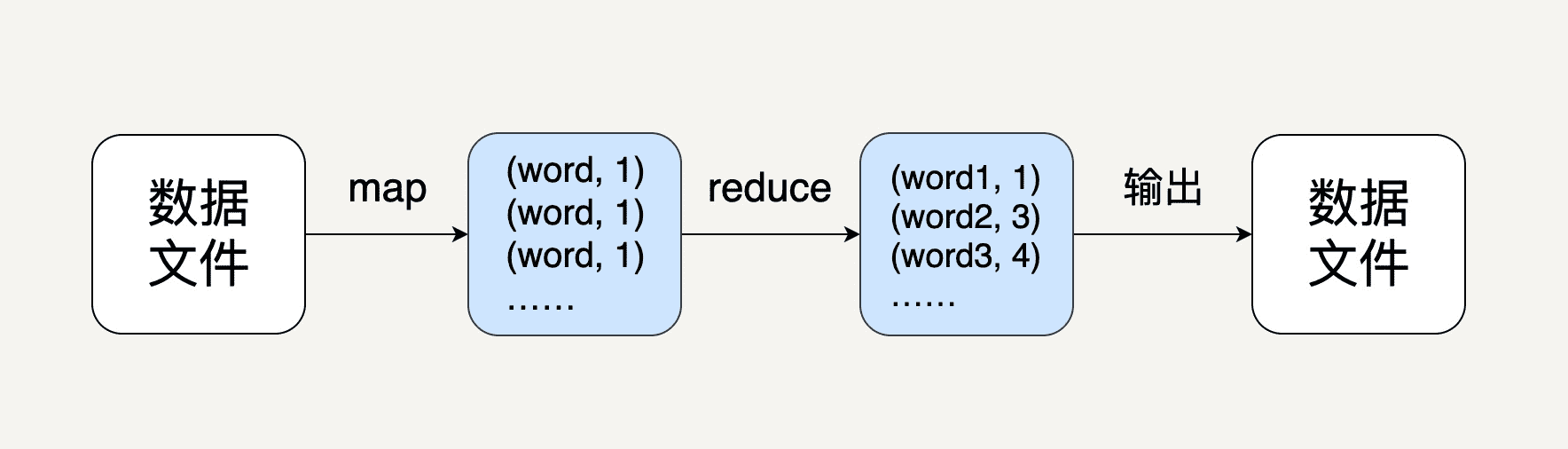
对于中间的先 map 再 reduce 的处理,我相信通过前面的学习,所有同学都可以用 RDD 或者 DataFrame 实现。
但是,我们对于 Spark 程序的入口是什么、如何用它读取和写入文件,可能并没有了解太多。所以,接下来让我们先接触一下 Spark 程序的入口。
在 Spark 2.0 之前,SparkContext是所有 Spark 任务的入口,它包含了 Spark 程序的基本设置,比如程序的名字、内存大小、并行处理的粒度等,Spark 的驱动程序需要利用它来连接到集群。
无论 Spark 集群有多少个节点做并行处理,每个程序只可以有唯一的 SparkContext,它可以被 SparkConf 对象初始化。
|
|
这个 appName 参数是一个在集群 UI 上展示应用程序的名称,master 参数是一个 Spark、Mesos 或 YARN 的集群 URL,对于本地运行,它可以被指定为“local”。
在统计词频的例子中,我们需要通过 SparkContext 对象来读取输入文件,创建一个 RDD,如下面的代码所示。
|
|
这里的 text_file 是一个 RDD,它里面的每一个数据代表原文本文件中的一行。
在这些版本中,如果要使用 Spark 提供的其他库,比如 SQL 或 Streaming,我们就需要为它们分别创建相应的 context 对象,才能调用相应的 API,比如的 DataFrame 和 DStream。
|
|
在 Spark 2.0 之后,随着新的 DataFrame/DataSet API 的普及化,Spark 引入了新的SparkSession对象作为所有 Spark 任务的入口。
SparkSession 不仅有 SparkContext 的所有功能,它还集成了所有 Spark 提供的 API,比如 DataFrame、Spark Streaming 和 Structured Streaming,我们再也不用为不同的功能分别定义 Context。
在统计词频的例子中,我们可以这样初始化 SparkSession 以及创建初始 RDD。
|
|
由于 SparkSession 的普适性,我推荐你尽量使用它作为你们 Spark 程序的入口。随后的学习中,我们会逐渐了解怎样通过它调用 DataFrame 和 Streaming API。
让我们回到统计词频的例子。在创建好代表每一行文本的 RDD 之后,接下来我们便需要两个步骤。
- 把每行的文本拆分成一个个词语;
- 统计每个词语的频率。
对于第一步,我们可以用 flatMap 去把行转换成词语。对于第二步,我们可以先把每个词语转换成(word, 1)的形式,然后用 reduceByKey 去把相同词语的次数相加起来。这样,就很容易写出下面的代码了。
|
|
这里 counts 就是一个包含每个词语的(word,count)pair 的 RDD。
相信你还记得,只有当碰到 action 操作后,这些转换动作才会被执行。所以,接下来我们可以用 collect 操作把结果按数组的形式返回并输出。
|
|
基于 DataSet API 的 Word Count 程序
讲完基于 RDD API 的 Word Count 程序,接下来让我们学习下怎样用 DataSet API 来实现相同的效果。
在 DataSet 的世界中,我们可以把所有的词语放入一张表,表中的每一行代表一个词语,当然这个表只有一列。我们可以对这个表用一个 groupBy() 操作把所有相同的词语聚合起来,然后用 count() 来统计出每个 group 的数量。
|
|
从这个例子,你可以很容易看出使用 DataSet/DataFrame API 的便利性——我们不需要创建(word, count)的 pair 来作为中间值,可以直接对数据做类似 SQL 的查询。
小结
通过今天的学习,我们掌握了如何从零开始创建一个简单的 Spark 的应用程序,包括如何安装 Spark、如何配置环境、Spark 程序的基本结构等等。
实践题
希望你可以自己动手操作一下,这整个过程只需要跑通一次,以后就可以脱离纸上谈兵,真正去解决实际问题。
欢迎你在留言中反馈自己动手操作的效果。
如果你跑通了,可以在留言中打个卡。如果遇到了问题,也请你在文章中留言,与我和其他同学一起讨论。

文章作者
上次更新 2025-01-03